win7为什么始终搜索不到蓝牙音箱 win7搜索不到蓝牙音箱解决方法
更新时间:2021-08-20 09:35:32作者:xinxin
由于win7电脑自带的扬声器音质较差,一些用户就会选择自行外接配置较高的音箱,而且为了连接方便,也会选择带有蓝牙功能的音箱,不过在进行连接的时候win7系统却始终搜索不到蓝牙音箱,对此win7始终搜索不到蓝牙音箱怎么办呢?这里小编就来教大家win7搜索不到蓝牙音箱解决方法。
推荐下载:ghost win7纯净版
具体方法:
1、首先,我们打开电脑,找到桌面上的计算机软件,然后单击鼠标右键选择“属性”选项即可。
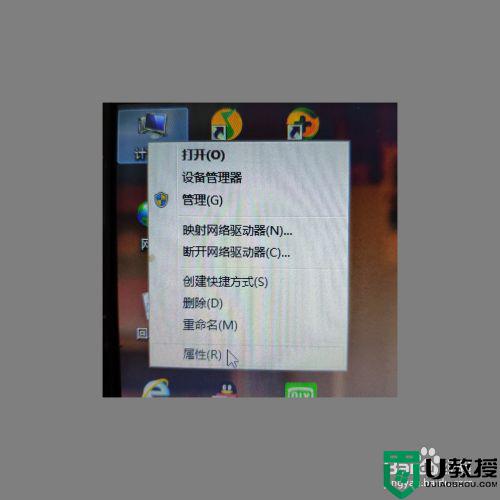
2、然后,我们进入计算机属性的窗口,在这里可以看到一个“设备管理器”的选项,大家点击进入即可。
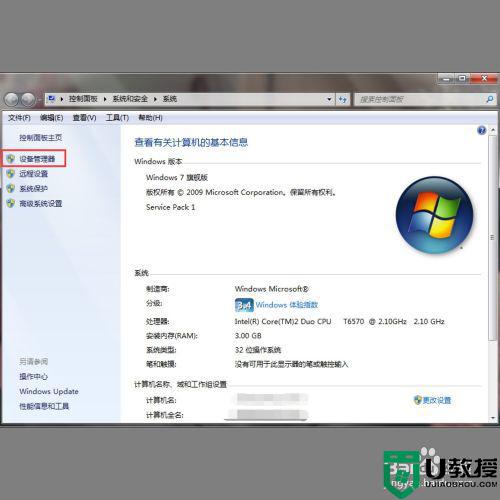
3、之后,我们进入设备管理器的窗口,在这个窗口可以看到一个“Bluetooth”的选项,点击即可。
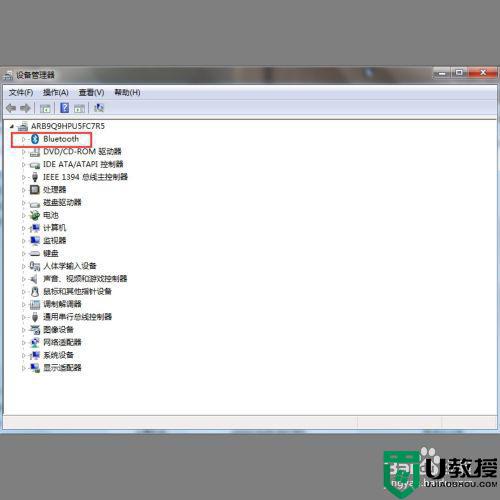
4、最后,我们可以看到下面的三个蓝牙相关选项,对每一个选项右键单击禁用再启用即可。
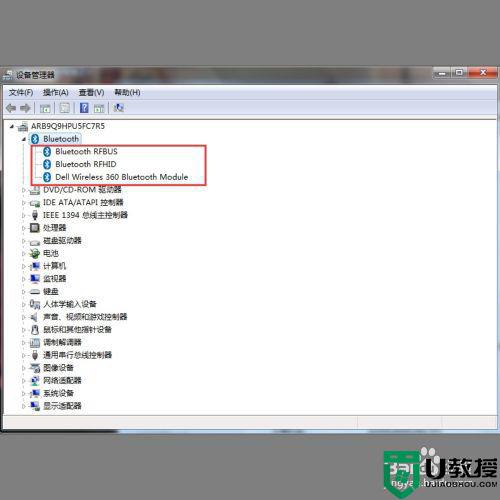
上述就是关于win7搜索不到蓝牙音箱解决方法了,如果有遇到这种情况,那么你就可以根据小编的操作来进行解决,非常的简单快速,一步到位。
win7为什么始终搜索不到蓝牙音箱 win7搜索不到蓝牙音箱解决方法相关教程
- win7蓝牙搜索不到蓝牙音箱怎么办 win7搜不到蓝牙设备怎么办
- 为什么win7笔记本电脑蓝牙搜索不到设备 win7笔记本电脑蓝牙搜索不到设备怎么办
- 笔记本搜索不到蓝牙耳机win7怎么回事 win7笔记本搜索不到蓝牙耳机如何解决
- win7连蓝牙设备搜索不到怎么办 win7系统搜索不到蓝牙设备处理方法
- 联想win7搜索不到蓝牙鼠标怎么办 win7蓝牙功能搜不到蓝牙鼠标怎么办
- 简易win7搜索不到蓝牙设备怎么办 win7电脑蓝牙搜索不到设备怎么办
- win7蓝牙耳机一直搜索不到怎么办 win7电脑搜索不到耳机蓝牙怎么办
- win7连蓝牙键盘搜不到怎么办 win7系统搜索不到蓝牙键盘如何解决
- win7电脑蓝牙搜索提示搜索不到设备怎么办
- win7笔记本搜索不到蓝牙耳机手机蓝牙可以怎么办
- Win11怎么用U盘安装 Win11系统U盘安装教程
- Win10如何删除登录账号 Win10删除登录账号的方法
- win7系统分区教程
- win7共享打印机用户名和密码每次都要输入怎么办
- Win7连接不上网络错误代码651
- Win7防火墙提示“错误3:系统找不到指定路径”的解决措施
热门推荐
win7系统教程推荐
- 1 win7电脑定时开机怎么设置 win7系统设置定时开机方法
- 2 win7玩魔兽争霸3提示内存不足解决方法
- 3 最新可用的win7专业版激活码 win7专业版永久激活码合集2022
- 4 星际争霸win7全屏设置方法 星际争霸如何全屏win7
- 5 星际争霸win7打不开怎么回事 win7星际争霸无法启动如何处理
- 6 win7电脑截屏的快捷键是什么 win7电脑怎样截屏快捷键
- 7 win7怎么更改屏幕亮度 win7改屏幕亮度设置方法
- 8 win7管理员账户被停用怎么办 win7管理员账户被停用如何解决
- 9 win7如何清理c盘空间不影响系统 win7怎么清理c盘空间而不影响正常使用
- 10 win7显示内存不足怎么解决 win7经常显示内存不足怎么办

